Sådan ændres sproget i Adobe Acrobat: Trinvis vejledning
Podsumowanie: Få mere at vide om de nemme trin til ændring af sprogindstillinger i Adobe Acrobat 2017 og nyere. Følg vores vejledning for at få en problemfri sprogkontakt. Få eksperttips nu.
Ten artykuł dotyczy
Ten artykuł nie dotyczy
Ten artykuł nie jest powiązany z żadnym konkretnym produktem.
Nie wszystkie wersje produktu zostały zidentyfikowane w tym artykule.
Instrukcje
Berørte produkter:
- Adobe Acrobat 2017 og nyere
Påvirkede operativsystemer:
- Windows 10
- Windows 11
Advarsel: Før du fortsætter:
- Adobe Acrobat skal være lukket.
- Der skal installeres mindst to sprogpakker.
- Der er som standard kun installeret én sprogpakke.
- Andre Adobe-sprogpakker kan installeres ved at ændre Adobe Acrobat i Apps > funktioner.
Sådan ændres sproget:
- Søg efter Adobe Acrobat i Start-menuen i Windows.
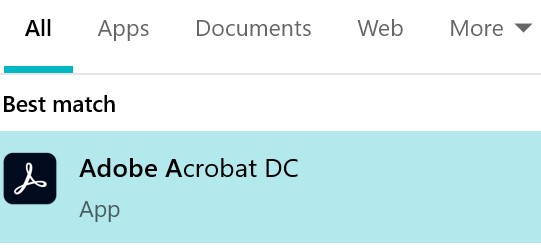
Figur 1: (Kun på engelsk) Søg efter Adobe Acrobat
Bemærk: Din version af Adobe Acrobat kan afvige fra ovenstående screenshot.
- CTRL + klik på Adobe Acrobat.
- Vælg det ønskede sprog i rullemenuen, og klik derefter på OK.
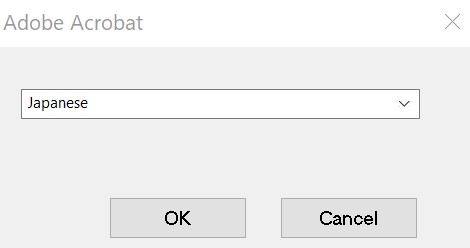
Figur 2: (Kun på engelsk) Vælg det ønskede sprog
Dodatkowe informacje
Filmy
Właściwości artykułu
Numer artykułu: 000180675
Typ artykułu: How To
Ostatnia modyfikacja: 21 sie 2024
Wersja: 11
Znajdź odpowiedzi na swoje pytania u innych użytkowników produktów Dell
Usługi pomocy technicznej
Sprawdź, czy Twoje urządzenie jest objęte usługą pomocy technicznej.